Hoe Werkt de WebDAV-Integratie | MoreApp
Wil je PDF-bestanden van een e-mail naar een WebDAV server sturen? Volg de stappen!
Nog geen MoreApp account? Meld je hier aan.
Deze feature is beschikbaar in het Branch, Tree en Forest abonnement. Bekijk onze Prijzenpagina.
1. Ga naar jouw Formulier
Ga naar het MoreApp Platform en selecteer jouw formulier. Klik op Bewerk en ga naar de Integraties tab. Klik op Voeg integratie toe.
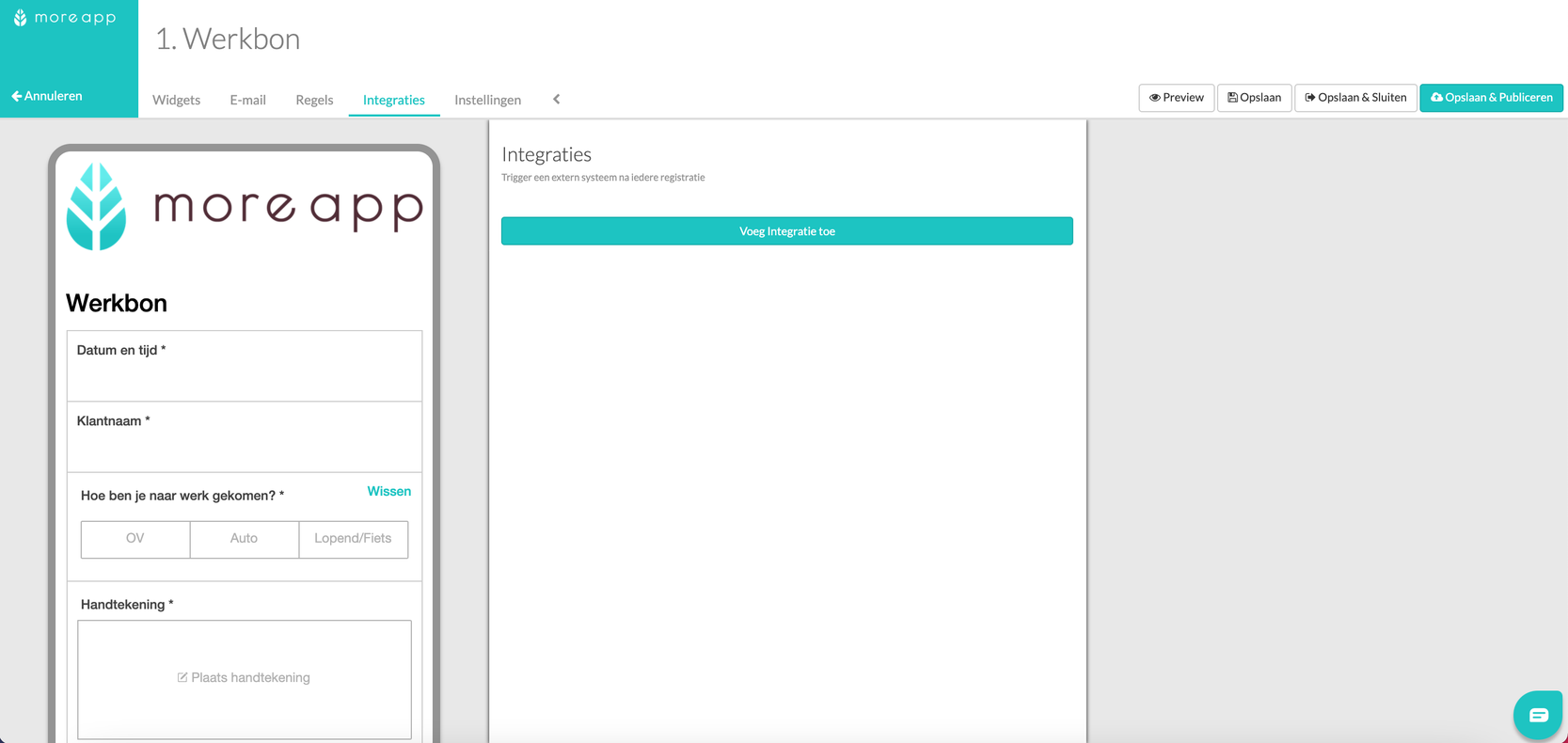
2. Voeg de Integratie toe
Selecteer de WebDAV-Integratie en klik op Voeg toe.
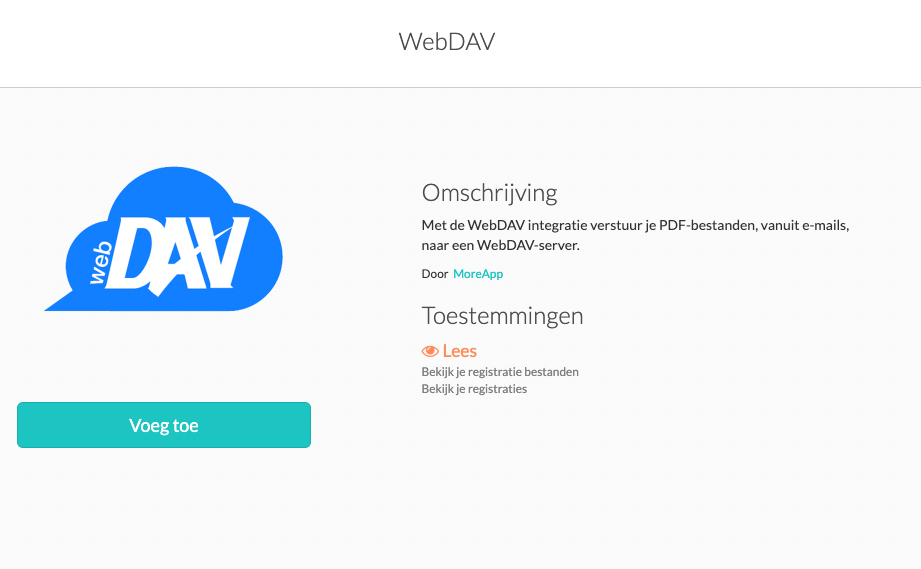
Vul de volgende velden in:
- Server: Voeg de URL toe van je server
- Path: Voeg de Path toe waar de PDF wordt opgeslagen
- WebDAV username: Voeg de gebruikersnaam toe die je gebruikt bij de authenticatie van de WebDAV server
- WebDAV password: Voeg het wachtwoord toe die je gebruikt bij de authenticatie van de WebDAV server
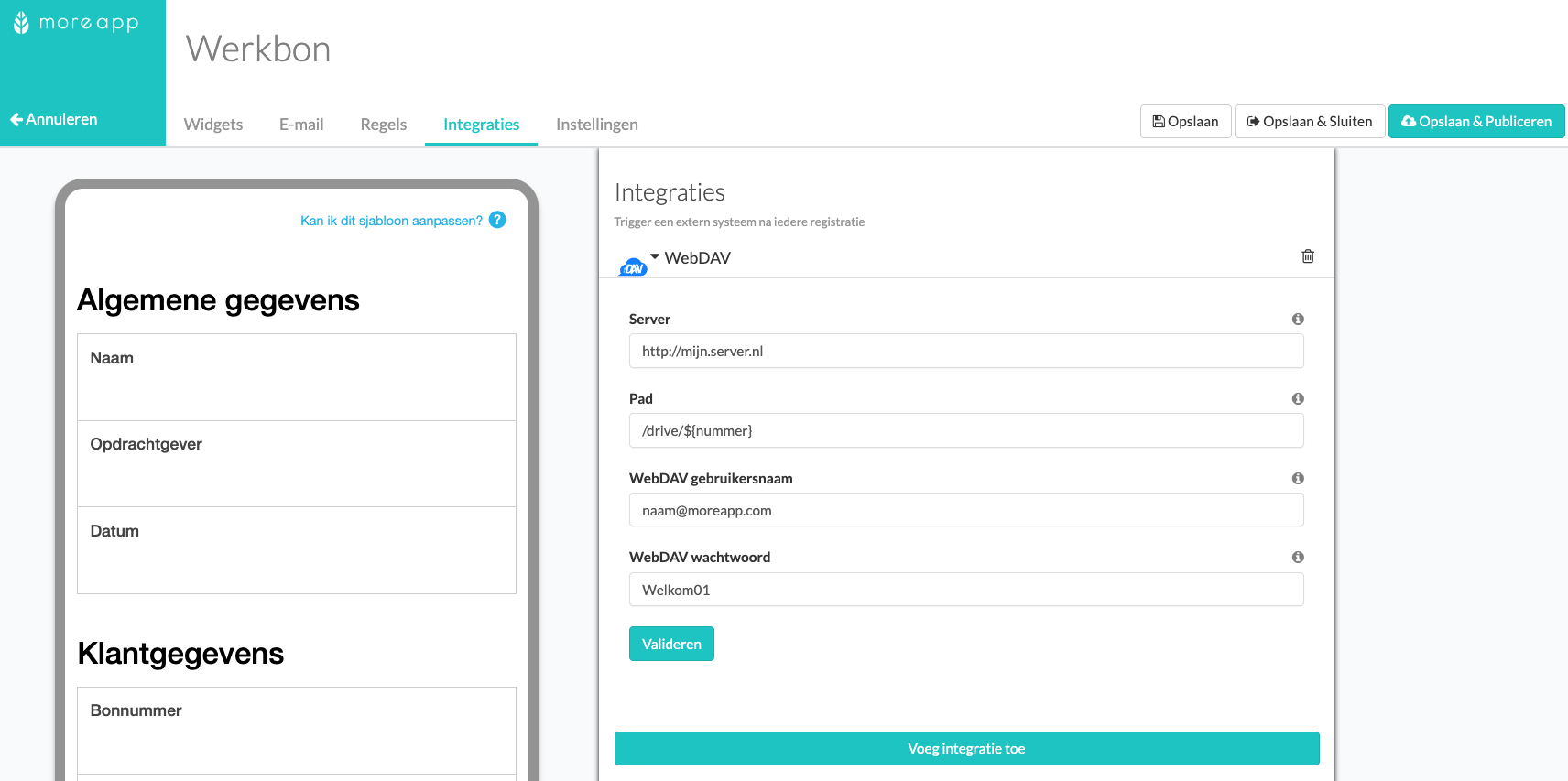
Klik op Valideren om je wijzigingen op te slaan.
Let op: Als je meer dan één PDF-sjabloon hebt geconfigureerd in de E-mail tab, zal alleen de eerste worden geüpload naar WebDAV.
Klik op Opslaan & Publiceren en start met het verzenden van registraties!
Wil je meteen op de hoogte zijn van de nieuwste tutorials? Ga naar onze Youtube pagina, en klik op de rode Abonneren knop!